Ты интересуешься редактированием изображений и хочешь узнать, как создать картинки в стиле киноафиш? В этом гиде ты шаг за шагом узнаешь, как обработать RAW-изображение с помощью Photoshop Camera Raw и достичь желаемых кино- и световых эффектов. Давай вместе пройдем через процесс обработки изображений и выясним, как сделать твою картинку впечатляющим произведением искусства.
Основные выводы
- Работа с обычными настройками в Photoshop Camera Raw имеет решающее значение для визуального вида изображения.
- Цветовая температура, светлые и темные участки - важные параметры для редактирования изображений.
- HSL-коррекции можно использовать деликатно, чтобы оптимизировать оттенок и яркость конкретных областей.
Пошаговая инструкция
Сначала открой изображение, которое ты хочешь отредактировать, в Photoshop. Убедись, что изображение представлено в формате RAW, чтобы воспользоваться гибкими возможностями редактирования.
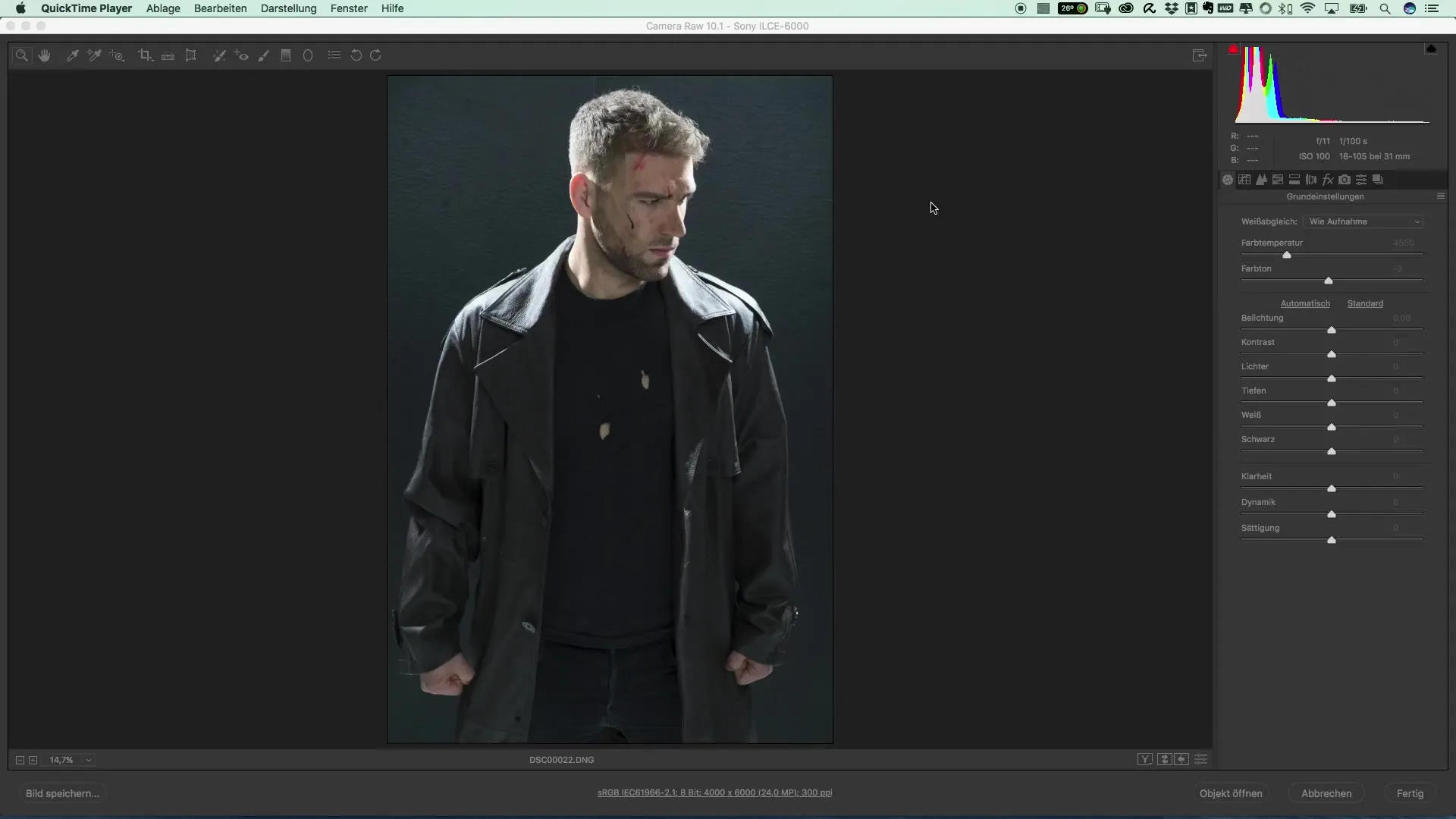
Когда изображение загружено в Photoshop, создай дубликат оригинала. Это даст тебе возможность работать неконструктивно и сохранить оригинал как резервную копию. Ты можешь сделать это, создав новый смарт-объект из копии.
Теперь пришло время внести базовые настройки. Перейди к цветовой температуре и установи ее. Начни с значения, которое лучше всего подходит твоему объекту. Часто имеет смысл выбрать немного более холодные тона, которые затем можно будет отрегулировать на следующих этапах.
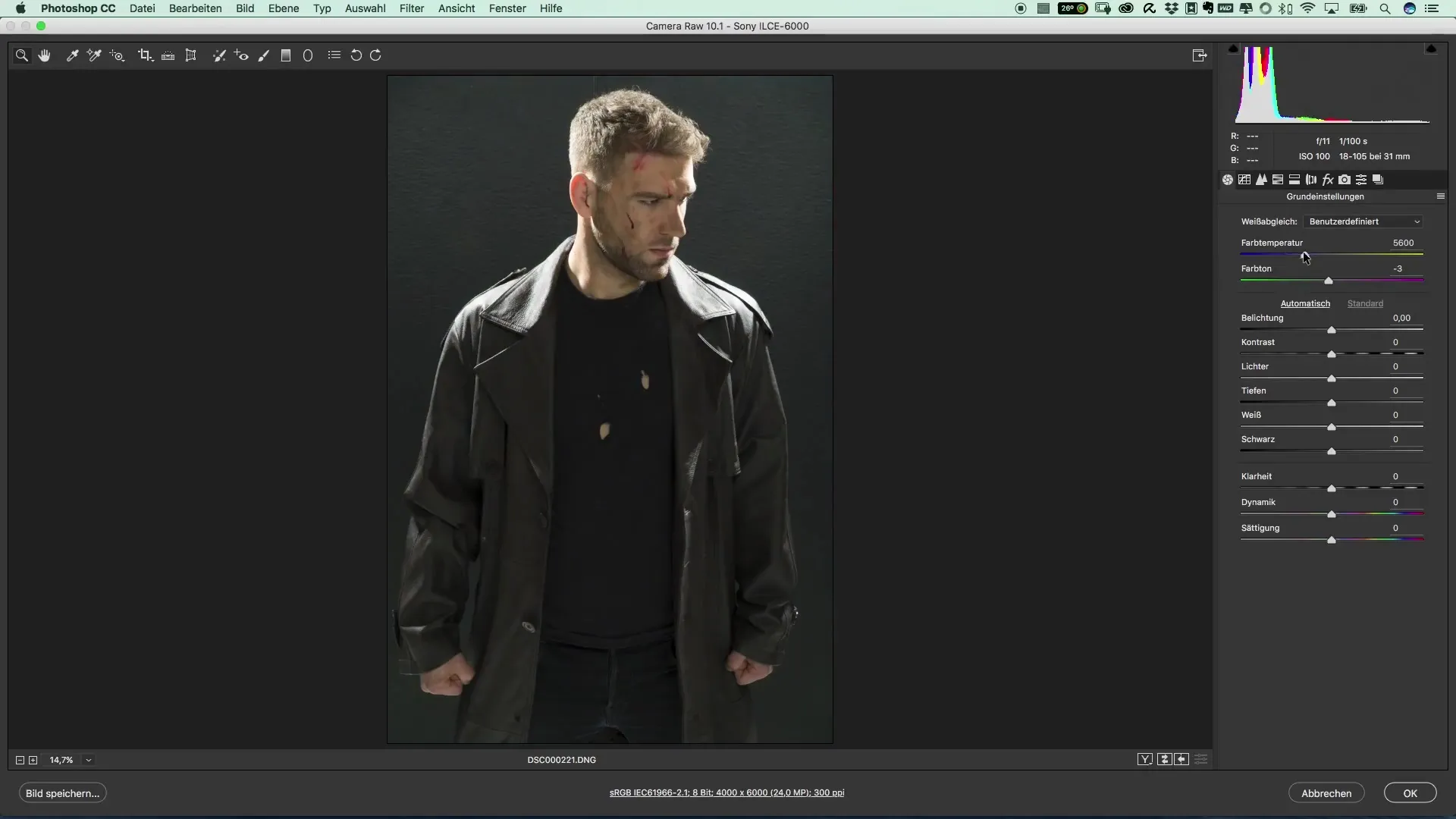
Затем отрегулируй свет и контраст. Сначала экспозицию – аккуратно увеличь ее, чтобы выделить больше деталей в изображении. Цель состоит в том, чтобы подчеркнуть контрасты, не допуская переэкспонирования.
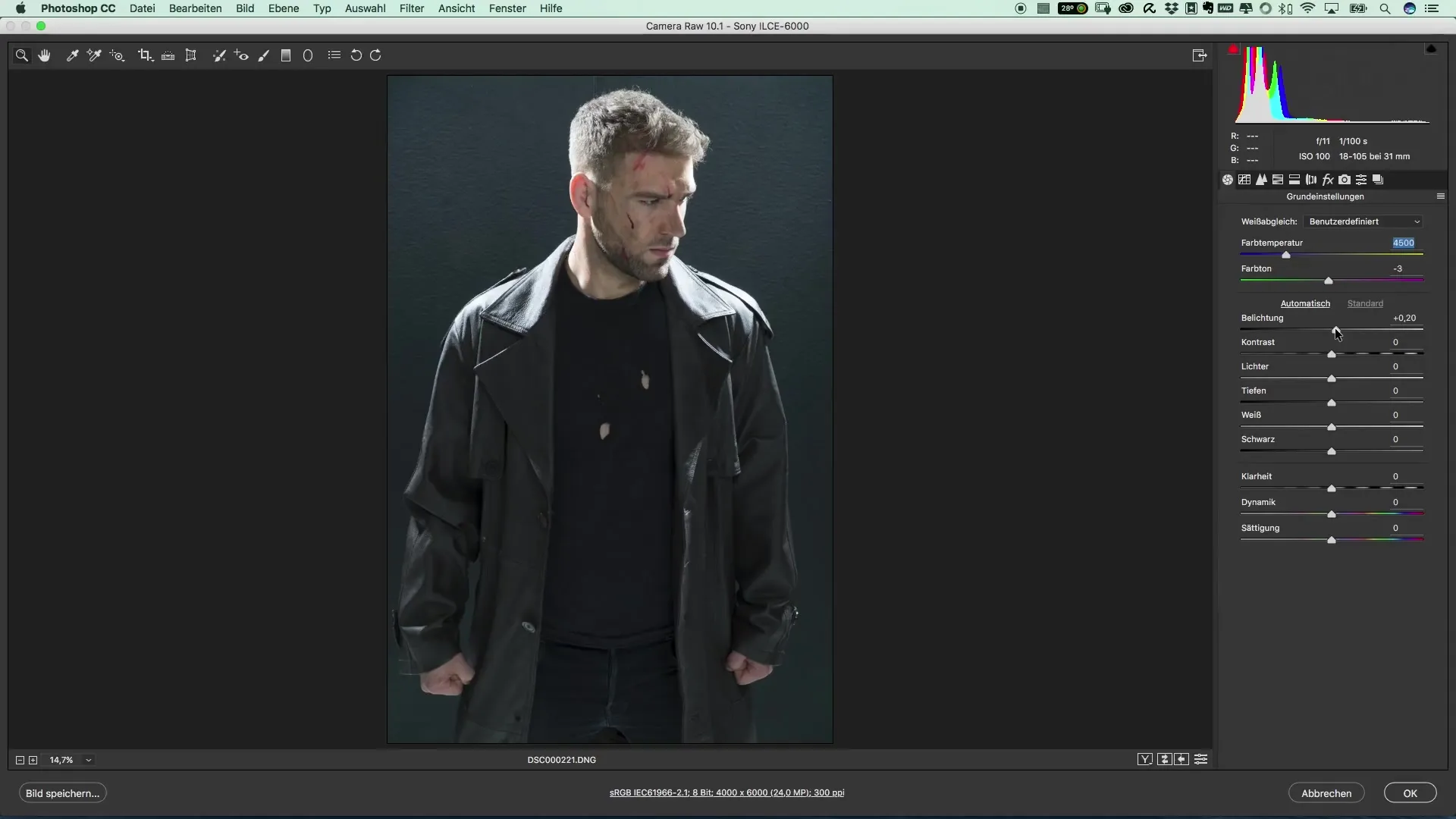
Теперь самый важный этап: тонкая настройка светлых и темных участков. Эти регуляторы имеют решающее значение для графической пластичности твоего изображения. Перемести светлые участки влево, чтобы избежать переэкспонирования, и работай с темными участками, чтобы извлечь детали из темных областей.
Следующие шаги включают в себя настройку белого диапазона, чтобы обеспечить сбалансированное распределение цветов. Эту настройку можно сделать довольно деликатно, чтобы сделать изображение более гармоничным.
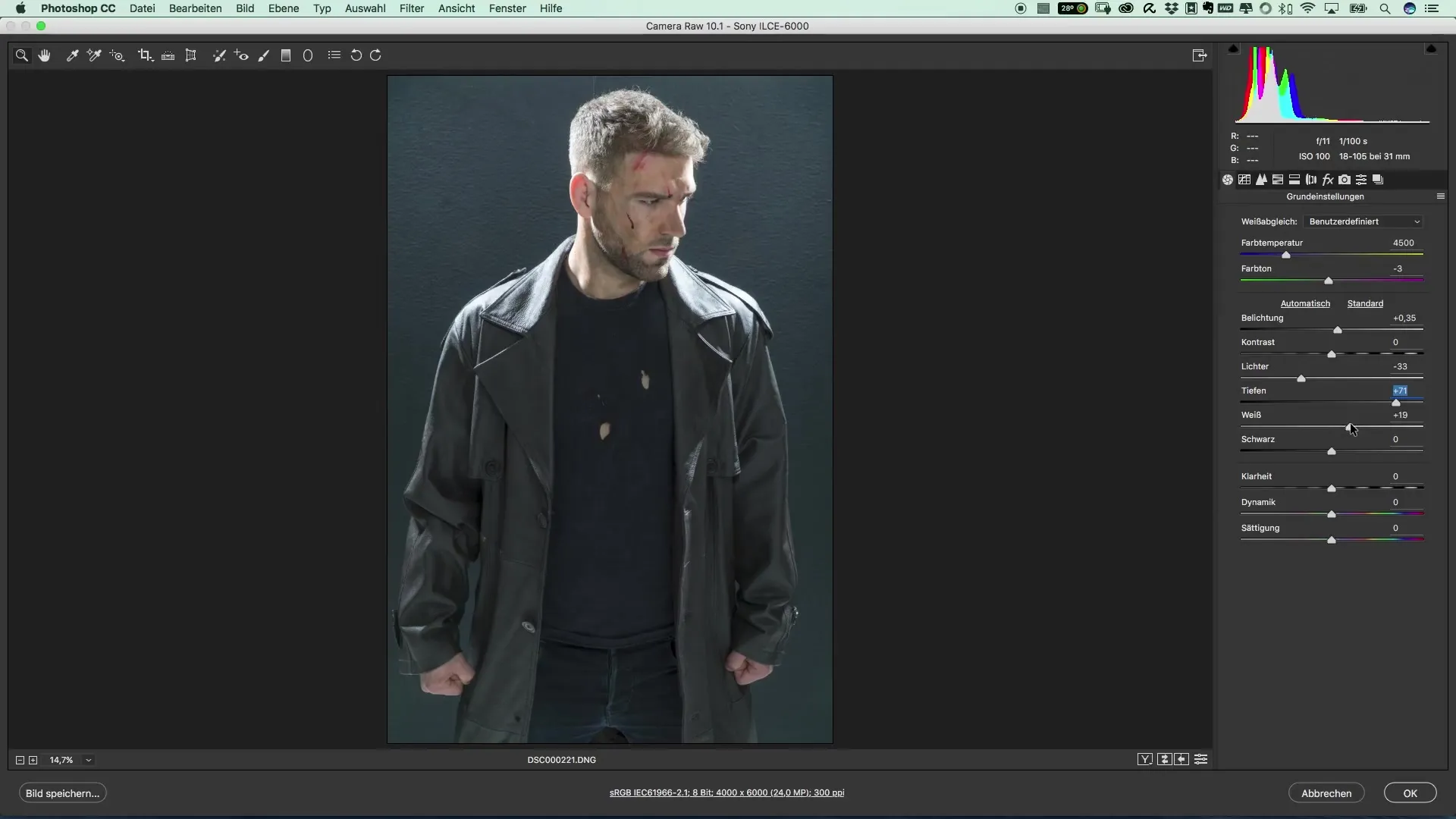
Один из часто упускаемых, но мощных регуляторов – это регулятор четкости. Здесь ты можешь усилить контуры. Однако не переусердствуй, оставайся в разумных пределах, чтобы добиться реалистичного и при этом впечатляющего результата.
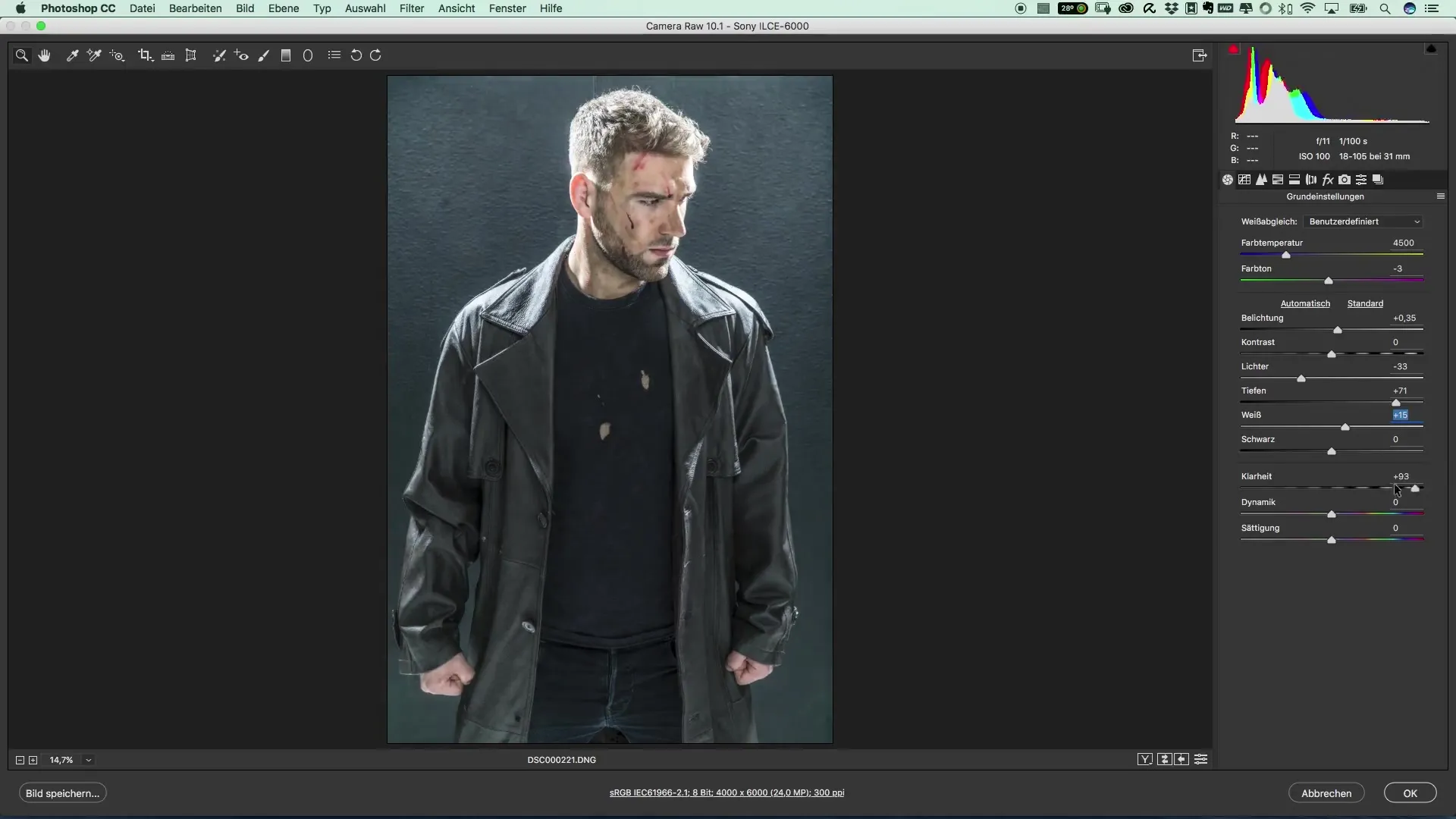
После настройки четкости следует заняться цветами. Обрати внимание на значения HSL (оттенок, насыщенность, яркость) и поэкспериментируй с ними, чтобы достичь большего эффекта в определенных областях. Начни с красных оттенков, так как они чаще всего преобладают в портретах и могут задать ключевые акценты.
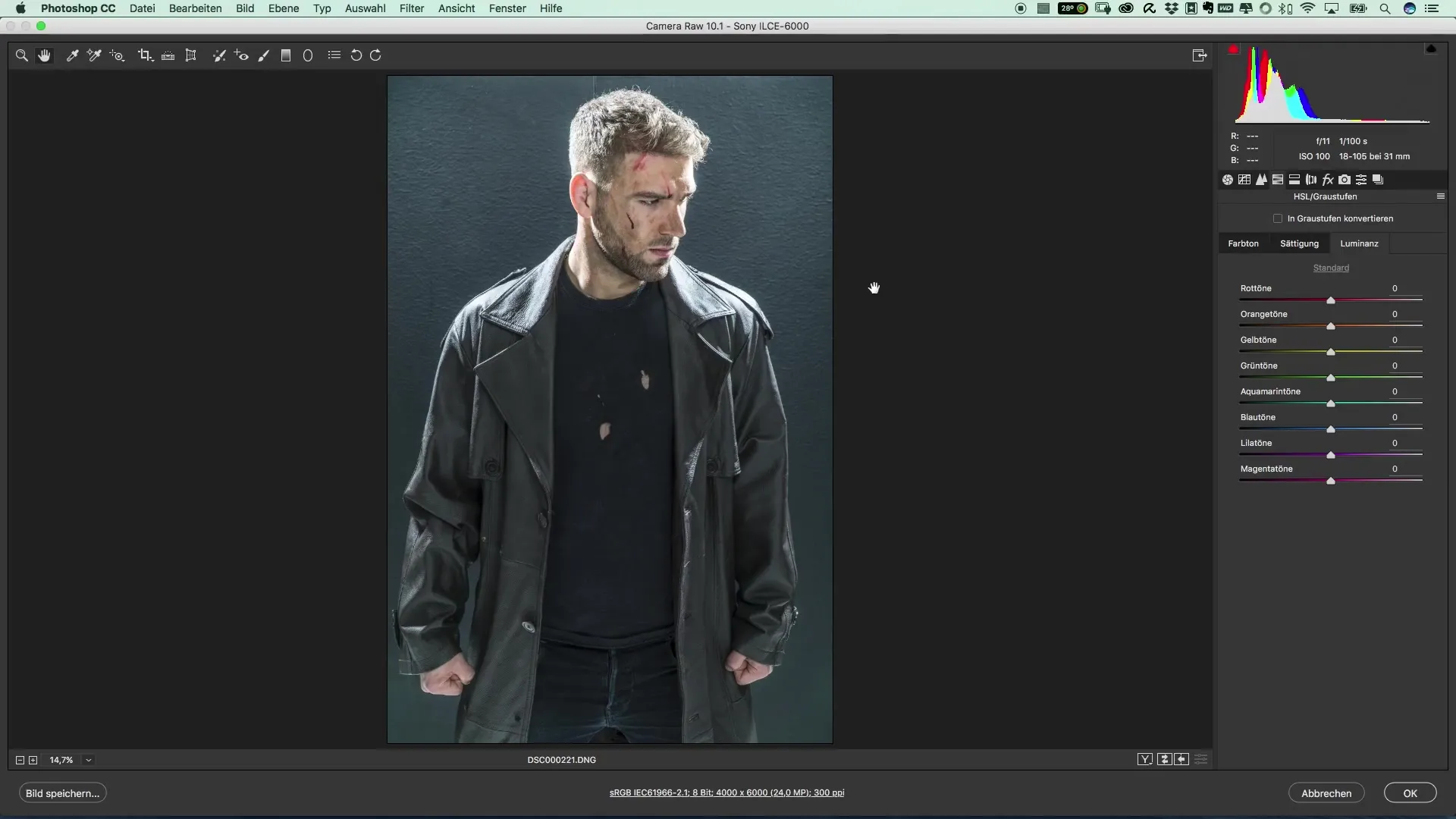
Как только ты останешься доволен цветами, подтверди изменения и вернись в Photoshop. Здесь ты сможешь сразу увидеть разницу между необработанным и обработанным изображением. Вид "до и после" даст тебе хорошее представление о достигнутых улучшениях.
Резюме – Популярные киноафиши и кинематографические эффекты: Стиль "Карателя"
В отличие от обычного редактирования изображений, здесь ты сосредоточен исключительно на технике, чтобы воспроизвести драматический и кинематографический эффект афиш, подобных "Карателю". Чувствуя баланс с экспозицией, цветами и резкостью, ты добьешься качества изображения, которое будет как художественным, так и профессиональным.
Часто задаваемые вопросы
Как я могу оптимизировать цвета на изображении?Используй настройки HSL для редактирования яркости и насыщенности конкретных цветов.
Почему четкость важна?Регулятор четкости усиливает контуры, придавая твоему изображению больше глубины и структуры.
Как я могу избежать переэкспонирования?Посмотри на светлые участки и отрегулируй их, чтобы предотвратить переэкспонирование на изображении.


